
Përmbajtje:
- Autor John Day [email protected].
- Public 2024-01-30 12:16.
- E modifikuara e fundit 2025-01-23 15:10.

Unë u befasova këndshëm kur vendosa të përpiqem të shtoj disa sensorë DIY tek ndihmësi i shtëpisë. Përdorimi i ESPHome është jashtëzakonisht i thjeshtë dhe në këtë postim, ne do të mësojmë se si të kontrollojmë një kunj GPIO dhe gjithashtu të marrim të dhëna të temperaturës dhe lagështisë nga një nyje pa tel, duke përdorur Home Assistant. Pjesa më e mirë është se nuk kërkon të shkruhet asnjë kod pasi e bën këtë automatikisht.
Hapi 1: Shikoni videon
Muchshtë shumë më e lehtë të shikosh gjithçka që bëhet duke bërë një video së pari dhe kjo është arsyeja pse unë do të rekomandoja të shikoja videon e treguar më lart për të marrë një ide se si funksionon gjithçka. Ky postim do të përmbajë vetëm hapat e rëndësishëm të nevojshëm për ta bërë këtë vetë.
Hapi 2: Instaloni ESPHome
Së pari, ne duhet të instalojmë shtesën ESPHome në Home Assistant. Shkoni në dyqanin shtesë duke bërë sa më poshtë:
Hass.io -> Dyqan Shtesash
Shtoni URL-në e mëposhtme në dyqan në mënyrë që të gjejë Shtesën ESPHome:
github.com/esphome/hassio
Pasi të keni mbaruar, thjesht kërkoni ESPHome, klikoni shtesën që shfaqet dhe shtypni butonin e instalimit. Instalimi mund të marrë pak kohë, kështu që ju lutemi jepni disa minuta pasi kjo do të varet nga lidhja juaj e internetit. Pasi të jetë instaluar, thjesht shtypni butonin START dhe prisni disa sekonda që të fillojë. Pastaj, klikoni butonin që thotë "OPEN WEB UI" i cili do t'ju çojë në ekranin ESPHome.
Hapi 3: Konfiguroni Bordin (Nyja)
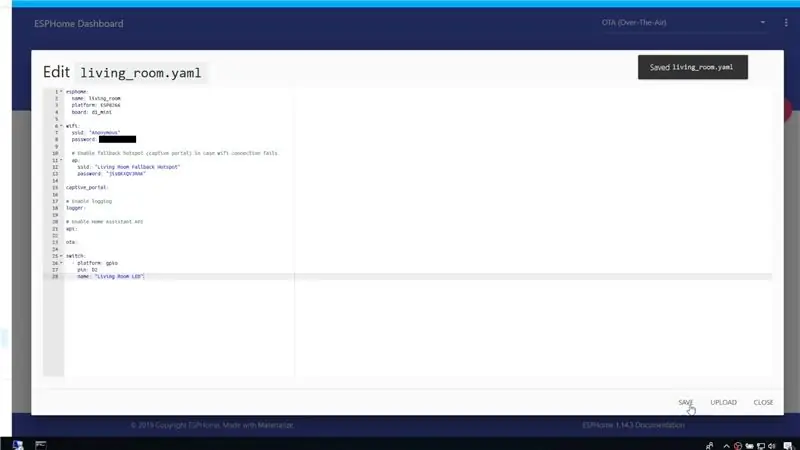
Në ESPHome, pajisjet quhen nyje, dhe ne së pari duhet të krijojmë një në mënyrë që më pas të fillojë të komunikojë me Home Assistant.
Klikoni në butonin shto për të krijuar një nyje të re. Pastaj jepni një emër duke përdorur personazhet e treguar në ekran. Unë do ta quaj "dhoma e jetesës". Pastaj, zgjidhni llojin e pajisjes që është "WeMos D1 Mini" për këtë demonstrim. Së fundi, shtoni detajet e rrjetit tuaj WiFi në mënyrë që bordi të mund të lidhet me rrjetin tuaj WiFi dhe më pas klikoni "SUBMIT" për të krijuar nyjen.
ESPHome duhet të riniset pasi të keni krijuar një nyje të re. Kjo mund të bëhet duke lundruar në hass.io -> ESPHome dhe më pas duke klikuar butonin RESTART. Jepini disa sekonda dhe më pas hapni UI UI.
Tani duhet të konfigurojmë këtë nyje në mënyrë që të mund të kontrollojmë LED -in që është i lidhur me pin D2. Faqja e internetit ESPHome përmban të gjithë informacionin që ju nevojitet për të konfiguruar përbërës të ndryshëm dhe meqenëse ne do të kontrollojmë një pin GPIO, ne mund të përdorim shembullin e informacionit të entitetit të konfigurimit nga faqja në vijim:
esphome.io/components/switch/gpio.html
Klikoni butonin EDIT për nyjen dhe pastaj ngjitni informacionin e konfigurimit dhe përditësoni atë siç tregohet në imazh dhe më pas, ruani skedarin. Meqenëse kjo është hera e parë që ne po përdorim tabelën me ESPHome, ne duhet të ngarkojmë manualisht kodin në tabelë. Pasi të bëhet kjo, ne mund të ngarkojmë automatikisht çdo përditësim pa tel duke përdorur veçorinë e azhurnimit OTA.
Për të shkarkuar kodin me dorë, së pari duhet ta përpilojmë atë. Pra, përdorni menunë e opsioneve të nyjeve për të përpiluar kodin për nyjen. Kjo do të marrë pak kohë dhe më duhen rreth 100 sekonda. Pasi të keni mbaruar, thjesht shkarkoni skedarin binar. Pastaj, vizitoni lidhjen e mëposhtme dhe shkarkoni mjetin e ndezjes ESPHome për sistemin tuaj:
github.com/esphome/esphome-flasher/releases
Klikoni dy herë skedarin për ta hapur atë. Pastaj futni bordin tuaj, zgjidhni portën e duhur COM, zgjidhni skedarin binar që kemi shkarkuar dhe pastaj shtypni butonin FLASH. Kjo do të shkarkojë kodin në tabelën tuaj, kështu që jepini disa sekonda për të përfunduar. Pasi të bëhet, bordi do të lidhet automatikisht me rrjetin tuaj WiFi dhe ju do të jeni në gjendje ta shihni këtë në regjistrat.
Hapi 4: Shtoni Nyjen në Asistentin e Shtëpisë
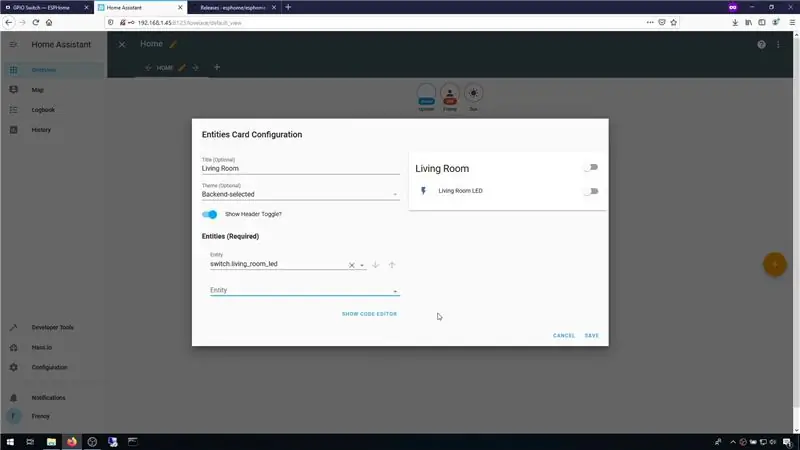
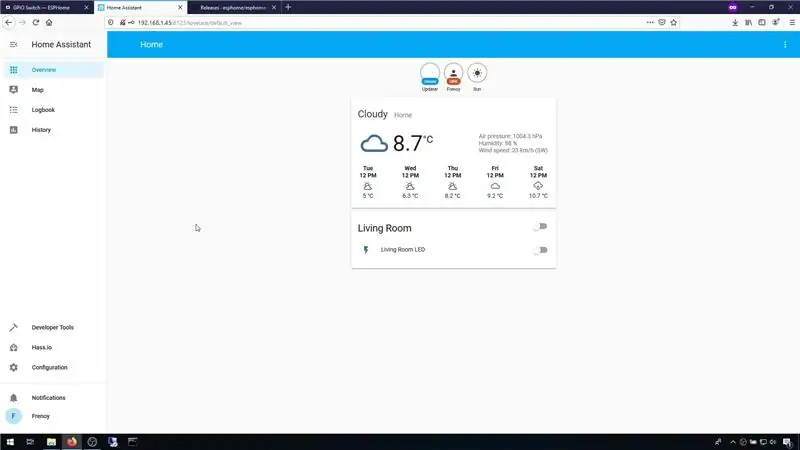
Home Assistant do të zbulojë automatikisht tabelën dhe do t'ju japë një njoftim për të. Ju ose mund ta klikoni atë për të filluar ose mund të lundroni në sa vijon:
Konfigurimi -> Integrimet
Atëherë do të jeni në gjendje të shihni nyjen, kështu që klikoni konfiguroni dhe konfirmoni shtesën. Tani, gjithçka që duhet të bëjmë është ta shtojmë atë në pult. Pra, kaloni në seksionin e pultit/përmbledhjes dhe më pas zgjidhni opsionin "Konfiguro UI" nga menyja e opsioneve në pjesën e sipërme të djathtë. Pastaj, klikoni në butonin Shto, zgjidhni Entitetet dhe më pas jepini një emër të ri. Pastaj mund të përdorni listën e entiteteve për të zgjedhur ndërprerësin i cili do të ketë të njëjtin emër si nyja. Klikoni ruaj, mbyllni pamjen e konfigurimit të pultit dhe kjo është gjithçka që duhet të bëni. Nëse e ndërroni çelësin, atëherë edhe LED në tabelë duhet të kalojë dhe gjendja do të shfaqet në pult.
Hapi 5: Ndërfaqeni sensorin DHT11
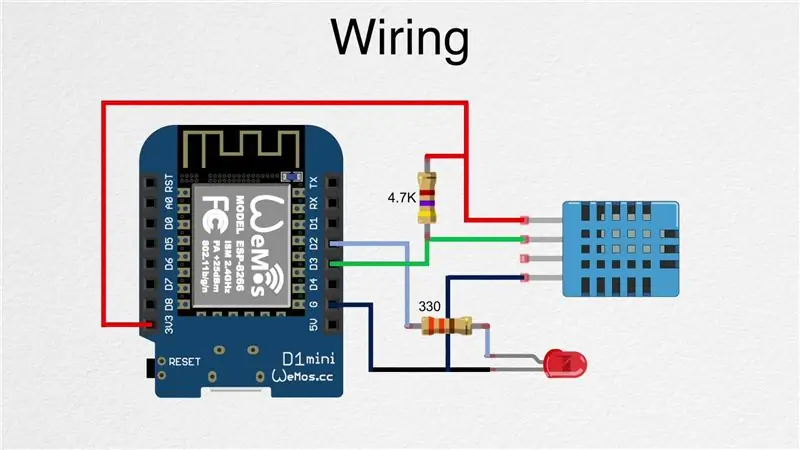

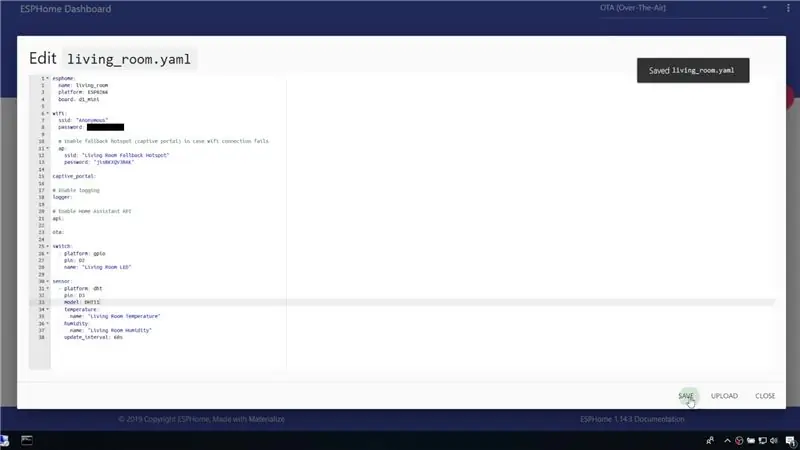
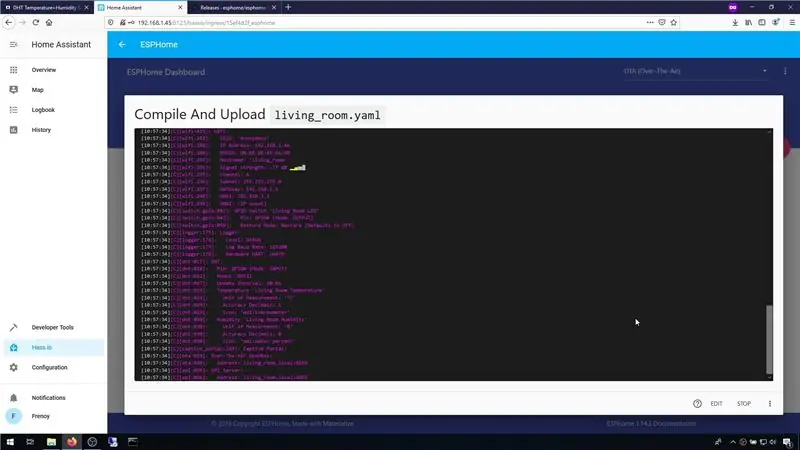
Unë do të përdor sensorin DHT11 për të marrë vlerat e temperaturës dhe lagështisë. Lidheni atë me tabelën duke përdorur diagramin e instalimeve elektrike referuese. Së pari duhet të kopjoni konfigurimin shembull nga faqja e internetit ESPHome duke përdorur lidhjen e mëposhtme:
esphome.io/components/sensor/dht.html
Pastaj, drejtohuni te ESPHome dhe modifikoni konfigurimin për nyjen duke shtuar konfigurimin. Sigurohuni që të azhurnoni pin dhe gjithashtu shtoni emrin e modelit siç shihet në imazh. Pasi të keni mbaruar, thjesht shtypni butonin e ngarkimit dhe prisni që ai të përfundojë gjithçka. Ai automatikisht do të krijojë, përpilojë kodin dhe gjithashtu do ta ngarkojë atë në bord pa tel, duke përdorur veçorinë OTA. Pasi të keni përfunduar, do të shihni regjistrat e daljes dhe bordi do të lidhet automatikisht me rrjetin tuaj.
Hapi 6: Shikoni Vlerat e Temperaturës dhe Lagështisë
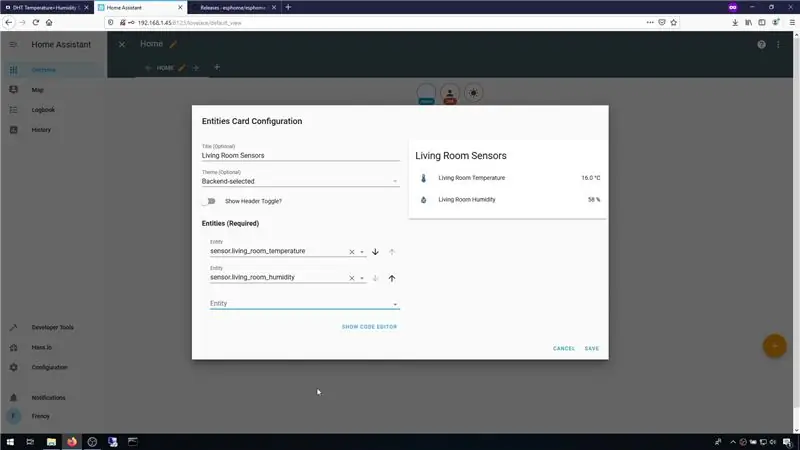
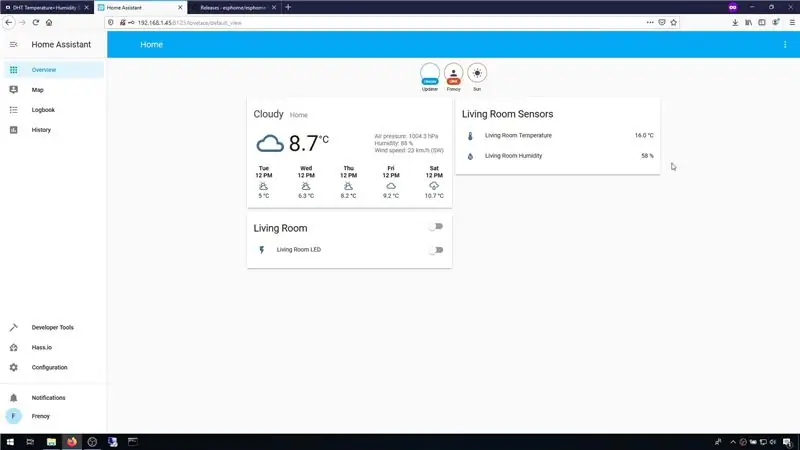
Gjëja tjetër që duhet të bëjmë është të shtojmë vlerat e sensorit në pult. Ky hap është i ngjashëm me pjesën e mëparshme. Zgjidhni opsionin Configure UI për të krijuar një kartë të re, pastaj jepini një emër dhe shtoni entitetet siç tregohet në imazh. Klikoni ruaj, dilni nga ekrani i konfigurimit dhe më pas do të jeni në gjendje të shihni informacionin e sensorit në ekran.
Kjo është sa e lehtë është të filloni me automatizimin e shtëpisë duke përdorur ESPHome. Ne do të vazhdojmë të ndërlidhim module të ndryshme me ndihmësin në shtëpi, kështu që ju lutemi konsideroni të regjistroheni në kanalin tonë në YouTube pasi na ndihmon të krijojmë projekte të tilla.
YouTube:
Faleminderit që lexuat!
Recommended:
Si të bëni një shtëpi të zgjuar duke përdorur modulin e stafetës së kontrollit Arduino - Idetë për automatizimin e shtëpisë: 15 hapa (me fotografi)

Si të bëni një shtëpi të zgjuar duke përdorur modulin e stafetës së kontrollit Arduino | Idetë e automatizimit të shtëpisë: Në këtë projekt të automatizimit të shtëpisë, ne do të hartojmë një modul të zgjuar të stafetës në shtëpi që mund të kontrollojë 5 pajisje shtëpiake. Ky modul stafetë mund të kontrollohet nga celulari ose smartphone, telekomanda IR ose telekomandë, ndërprerës manual. Kjo stafetë e zgjuar gjithashtu mund të ndiejë r
Mënyrë e thjeshtë për të përdorur Makey Makey me një kuvertë teknologjike: 5 hapa

Mënyrë e lehtë për të përdorur Makey Makey me një kuvertë teknologjike: Përshëndetje. Kohët e fundit pashë një program të krijimit të kuvertës së teknologjisë në këtë garë i cili ishte me të vërtetë i lezetshëm, por dukej i vështirë, kështu që bëra një mënyrë të lehtë për të luajtur lojëra me një kuvertë teknologjike. Nëse ju pëlqen udhëzimi im, ju lutemi votoni për të në konkursin e grimcave
Mënyrë e lirë dhe e thjeshtë për të rregulluar PCB -në tuaj duke përdorur hekurin e saldimit: 6 hapa

Mënyrë e lirë dhe e thjeshtë për të rregulluar PCB -në tuaj duke përdorur hekurin e saldimit: Kur isha fillestar në shtypjen e PCB dhe bashkimit, gjithmonë kisha problem që saldimi të mos ngjitet në vendin e duhur, ose gjurmët e bakrit të prishen, të oksidohen dhe shumë më tepër Me Por unë u njoha me shumë teknika dhe hake dhe njëra prej tyre u
Hacking një ndarje të drejtuar nga LG për automatizimin e shtëpisë: 8 hapa (me fotografi)

Hacking një ndarje të drejtuar nga LG për automatizimin e shtëpisë: Para së gjithash - Ky nuk është një tjetër hakim i emulimit të telekomandës me rreze infra të kuqe. AC -ja ime e veçantë nuk ka ndërfaqe të përdorshme të dizajnuar për çdo lloj kontrolli, përveç kontrolleve inteligjente të përfshira në mur. Unë kam një sistem të kundërt të ndarjes LG të drejtuar në pajisjen time
Mënyrë e lehtë për të bërë një enë uji duke përdorur Fusion 360: 5 hapa (me fotografi)

Mënyrë e lehtë për të bërë një enë uji duke përdorur Fusion 360: Ky është një projekt i përsosur për të gjithë fillestarët që përdorin Fusion 360. supershtë super e lehtë për tu bërë. Konsideroni këtë një projekt shembull dhe krijoni modelet tuaja të enëve. Unë gjithashtu kam shtuar një video e cila është bërë përsëri në Fusion 360. Unë nuk mendoj se ju duhet të dini se si një j
